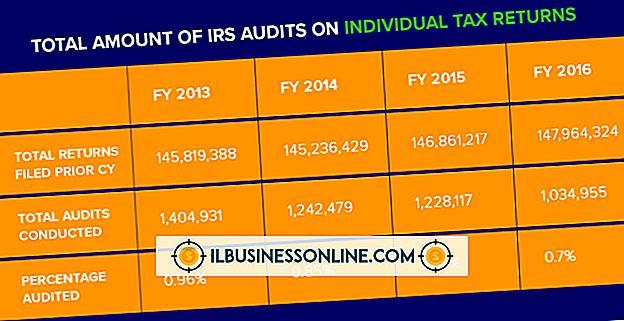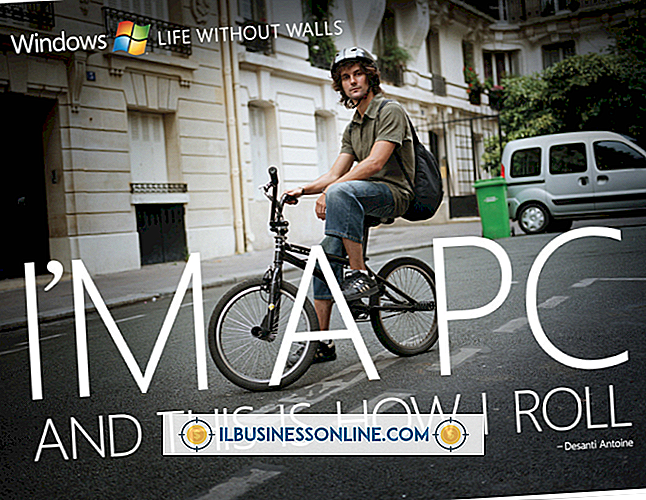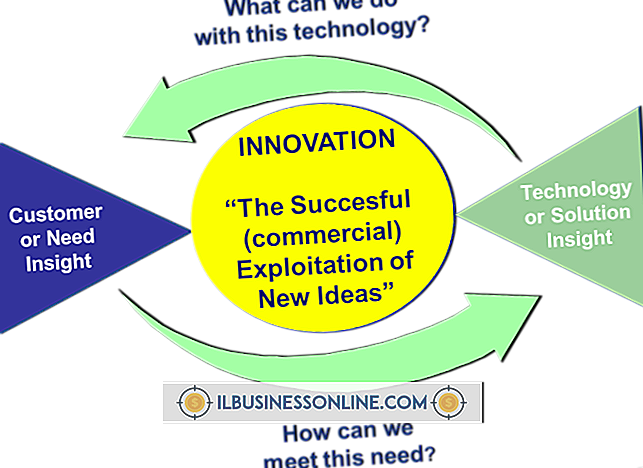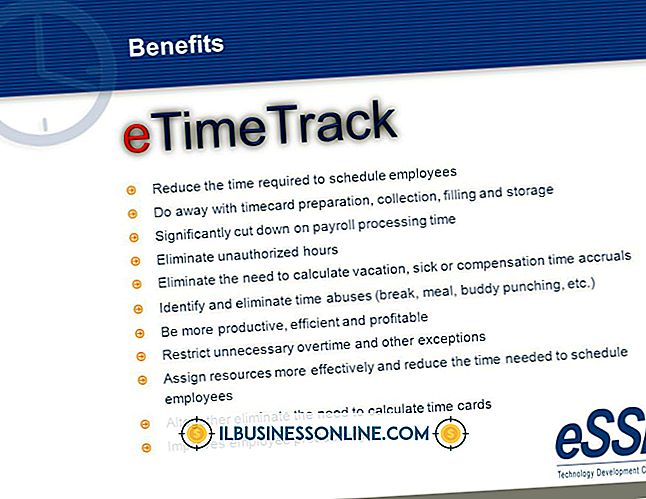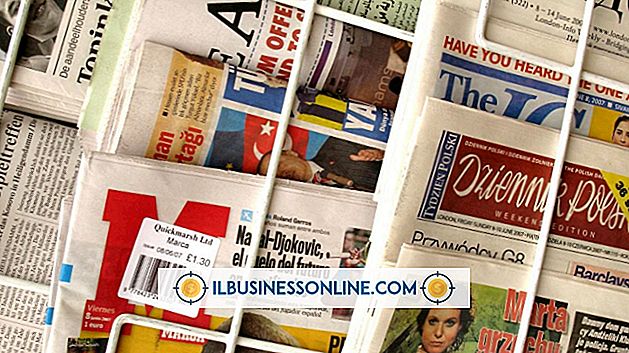Hoe een verborgen bestand te vinden in OS X

De update van OS X 10.8 Mountain Lion naar 10.9 Mavericks omvatte een aantal verbeteringen aan het besturingssysteem van Apple en veranderde ook enigszins het proces van het vinden van verborgen bestanden. OS X verbergt een aantal bestandstypen om te voorkomen dat u per ongeluk cruciale systeembestanden verwijdert of wijzigt, maar u kunt nog steeds een verborgen bestand vinden met behulp van een sneltoets of het hulpprogramma Terminal.
Verborgen bestandstypen lokaliseren
Start het programma waarmee u het verborgen bestand wilt openen en gebruik vervolgens de Open bestand-functie van dat programma om een weergavebox te openen en naar de map te gaan waarin uw verborgen bestand is opgeslagen. Druk op "Command", "Shift" en "." toetsen tegelijkertijd om verborgen bestanden te bekijken die zijn opgeslagen in de map die u bekijkt. Het bekijken van verborgen bestanden met deze methode veroorzaakt geen permanente wijzigingen aan uw computer.
Het Terminal Hulpprogramma gebruiken
Als u te allen tijde verborgen bestanden wilt weergeven, voert u een opdracht in het hulpprogramma Terminal in waarmee alle verborgen bestanden zichtbaar zijn. Klik op het pictogram "Finder" in uw dock, klik op "Toepassingen", selecteer "Hulpprogramma's" en open vervolgens "Terminal". Typ "standaardinstellingen schrijf com.apple.finder AppleShowAllFiles TRUE" (zonder de aanhalingstekens) in het vak Terminal en druk vervolgens op "Return". Voordat dit commando van kracht wordt, moet je het Finder-proces doden door het commando "killall Finder" (zonder aanhalingstekens) in te voeren, op "Return" te drukken en vervolgens Terminal te sluiten. Start Finder opnieuw om verborgen bestanden weer te geven als een gedimde versie van hun respectieve bestandstype.